Die Schritte zum Erfassen oder Extrahieren einer Folge von Filmrahmen sind:
1) Wählen Sie einen Film mit der Schaltfläche Film auswählen aus.
2) Wählen Sie den Ordner, in dem Sie die Filmrahmen speichern möchten, mit der Schaltfläche Select frames folder aus
3) Entweder klicke auf die Schaltfläche "Frames speichern", um alle Filmprogramme zu speichern (dies ist der Standard-Capture-Bereich) oder
3) Wählen Sie einen anderen und einen kleineren Aufnahmebereich aus, indem Sie die Navigationstasten unten verwenden und dann auf die Schaltfläche "Rahmen speichern" klicken.
Vorherige Bildschaltfläche zum Anzeigen des vorherigen Filmrahmens
Nächste Bildschaltfläche zum nächsten Filmrahmen
Suchen >> Taste zum schnellen Vorwärtsbild anzeigen.
Pause-Taste zum Anhalten oder Stoppen der Suche >>Feature.
Setzen Sie die Start-Frame-Taste, um den ersten Filmrahmen in der zu extrahierenden Sequenz auszuwählen und zu speichern.
Setzen Sie die End-Frame-Taste, um den letzten Filmrahmen in der zu extrahierenden Sequenz auszuwählen und zu speichern.
Reset-Taste, um die Filmparameter wieder in den Standardzustand zu versetzen.
Dieses Programm ist ideal, um einfach und schnell zu sammeln Filmrahmen, um animierte Gifs zu machen.
Unterstützte Filmformate sind: MPEG, WMV, DVD, ASV und AVI.
Betriebssystemkompatibilität: Windows XP, Vista, 7. Es wurde nicht auf andere Betriebssysteme und Versionen getestet. Der Installationsassistent kann den Benutzer bitten, auch die Microsoft NET Framework-Support-Dateien zu installieren.
Was ist neu in dieser Version:
- Vorherige Frame-Taste zum Anzeigen des vorherigen Filmrahmens
- Nächste Bildschaltfläche zum Anzeigen des nächsten Filmrahmens
- Suchtaste zum schnellen Vorwärtsbild anzeigen
- Pause-Taste zum Anhalten oder Stoppen der Suchfunktion
- Set Start frame button, um den ersten Filmrahmen in der zu extrahierenden Sequenz auszuwählen und zu speichern
- Set End frame button, um den letzten Filmrahmen in der zu extrahierenden Sequenz auszuwählen und zu speichern
- Reset-Taste, um die Filmparameter wieder auf den Standardzustand
- zu stellen
- Neuer Design-Look
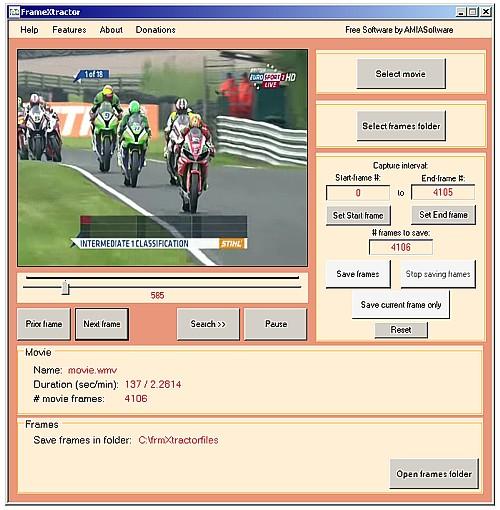
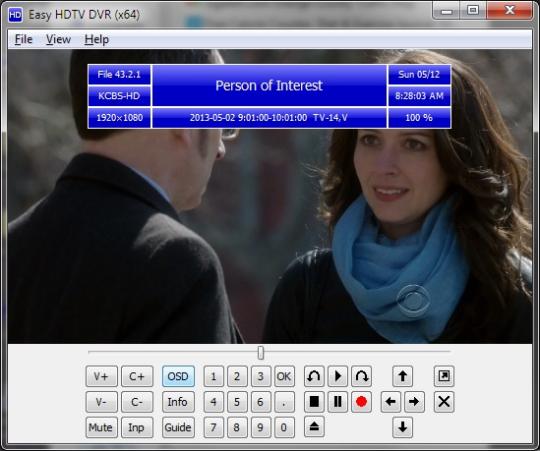
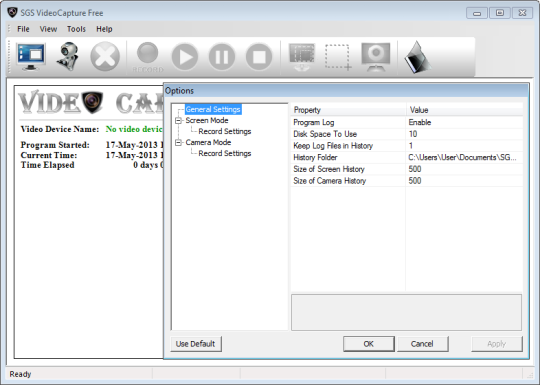

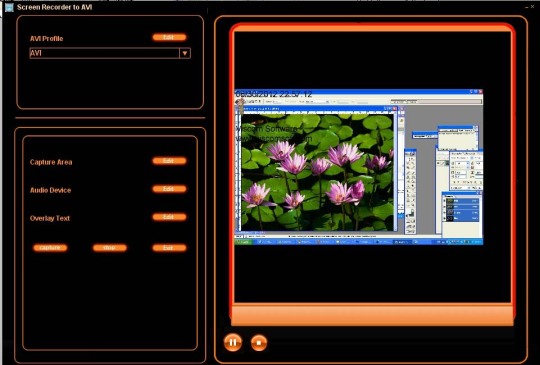
Kommentare nicht gefunden